Mam wiele urządzeń Apple i używam iTunes do synchronizowania moich plików multimedialnych na tych wielu urządzeniach. Jest to dla mnie bardzo przydatne, ponieważ zapewnia, że mam wszystkie pliki multimedialne na wszystkich moich urządzeniach.
Jednak teraz mam problemy z aplikacją iTunes. To nie działa. Jak go odinstalować, zainstalować ponownie, a nawet obniżyć? Proszę pomóż mi.
~Użytkownik Apple/iTunes
Spis treści: Część 1. Dlaczego warto odinstalować iTunes na Maca?Część 2. Ponowna instalacja iTunesCzęść 3. Jak całkowicie odinstalować iTunes?Część 4. Jak obniżyć wersję iTunes na komputerze Mac?
Część 1. Dlaczego warto odinstalować iTunes na Maca?
iTunes to aplikacja dostarczana przez firmę Apple. Pozwala zarządzać różnymi plikami na urządzeniach Apple, takimi jak filmy i obrazy. Po prostu synchronizując swoje konto iTunes z urządzeniem, możesz natychmiast umieścić wszystkie pliki multimedialne na urządzeniu Apple. Czasami jednak iTunes może nie działać poprawnie. Może się nie uruchamiać lub może ulegać awarii w systemie Mac OS. Czasami nowsze wersje nie mają funkcji, które lubisz w aplikacji iTunes.
W takich przypadkach mamy do rozważenia różne opcje. Pierwszym z nich jest ponowna instalacja iTunes. Drugi to całkowite odinstalowanie. Możesz również wyczyść iTunes ze śmieci i możesz także obniżyć go do wcześniejszej wersji.
Jak to zrobić? Cóż, po prostu postępuj zgodnie z poniższym przewodnikiem:
Część 2. Ponowna instalacja iTunes
Świetna aplikacja iTunes jest bardzo pomocna i zapewnia wspaniałe wrażenia. Ale co, jeśli zacznie się źle zachowywać? Jeśli zawsze ulega awarii lub zawiesza się w trakcie korzystania z niego, wystarczy ponownie zainstalować iTunes. To powinno dać rozwiązanie twojego problemu.
Najpierw musisz pobrać najnowszą wersję iTunes. Następnie musisz uruchomić i uruchomić instalator, który właśnie pobrałeś. Nawet jeśli jest to identyczna wersja tej, którą masz obecnie, nadal zainstaluje aplikację ponownie. Ale co, jeśli problem nadal występuje?
Wtedy musiałbyś całkowicie odinstaluj aplikację przed ponownym zainstalowaniem.
Część 3. Jak całkowicie odinstalować iTunes?
Całkowite odinstalowanie iTunes jest dobre, jeśli chcesz całkowicie usunąć aplikację z urządzenia na dobre. Lub jest to również konieczne, jeśli chcesz poprawnie ponownie zainstalować aplikację iTunes.
Apple naprawdę utrudniło odinstalowanie iTunes. Dlatego konieczne jest wykonanie kilku dodatkowych kroków, aby go odinstalować. Jeśli całkowicie odinstalujesz aplikację, Twoje listy odtwarzania, ustawienia użytkownika i inne rzeczy związane z iTunes zostaną całkowicie usunięte.
Wykonaj poniższe czynności, aby całkowicie odinstalować iTunes:
- Przeciągnij ikonę iTunes w kierunku Kosza. Jeśli pojawi się błąd, przejdź do kroku 2. Jeśli jednak błąd się nie pojawi, przejdź do kroku 6.
- Przejdź do folderu Aplikacje i znajdź w nim plik iTunes.app. Kliknij ten plik prawym przyciskiem myszy. Następnie naciśnij Uzyskaj informacje.
- Naciśnij ikonę kłódki. Wprowadź hasło administratora.
- Rozwiń opcję o nazwie Udostępnianie i uprawnienia. „Wszyscy” należy zmienić na „Odczyt i zapis”.
- Zamknij wspomniane okno. Wróć ponownie do kroku 1.
- Wynieś śmieci.
- Przejdź do Spotlight i uruchom Monitor aktywności.
- Znajdź Pomocnika iTunes. Po czym usuń go.
- Przejdź do Biblioteki, a następnie Preferencji. Usuń wszystkie pliki, które na początku nazwy zawierają com.apple.iTunes.
- Uruchom ponownie urządzenie Mac.
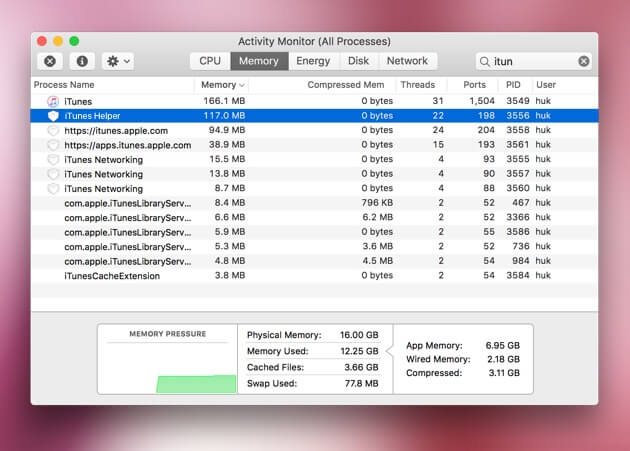
Jak widać, jest to trudny sposób na odinstalowanie iTunes. Oto prosty sposób. Możesz użyć narzędzia o nazwie iMyMac PowerMyMac to zrobić. Pomaga przyspieszyć działanie komputera Mac pozbycie się niechcianych aplikacji kompleksowo i zwalniając więcej miejsca na urządzeniu. Daje ci bezpłatną wersję próbną dla pierwszych 500 MB.
Oto jak użyć go do odinstalowania iTunes Mac krok po kroku:
- Pobierz, zainstaluj i otwórz PowerMyMac na komputerze Mac.
- W głównym interfejsie zobaczysz status systemu swojego urządzenia. Przejdź na lewą stronę ekranu i kliknij Dezinstalator aplikacji.
- Naciśnij przycisk SKANUJ. Aplikacje na Twoim urządzeniu zostaną automatycznie przeskanowane.
- Po zeskanowaniu oprogramowanie zostanie wyświetlone w interfejsie. Wybierz iTunes i powiązane z nim pliki do usunięcia.
- Naciśnij przycisk CLEAN, aby całkowicie odinstalować iTunes.
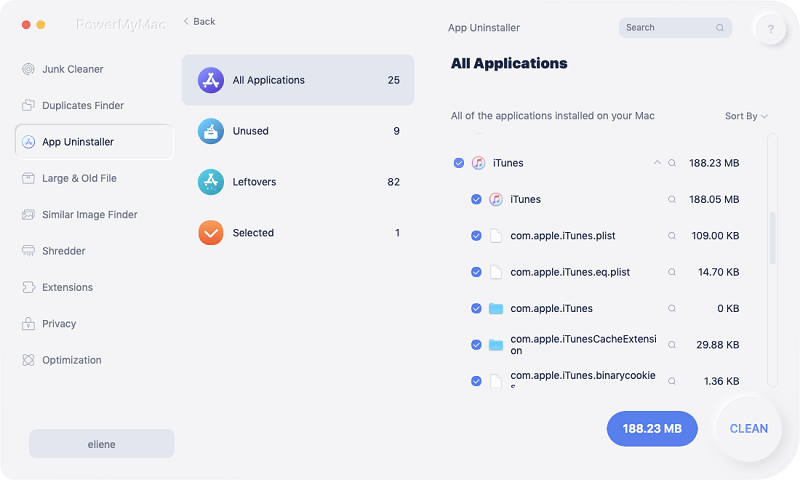
Sprzątanie śmieci w iTunes
Musisz wyczyścić iTunes-Junk, na wypadek, gdyby działał nieprawidłowo na urządzeniu Mac. Możesz to zrobić za pomocą narzędzia PowerMyMac. Sprawdź, jak go używać do czyszczenia niepotrzebnych plików iTunes:
- W głównym interfejsie naciśnij Junk Cleaner.
- Naciśnij przycisk SKANUJ, aby rozpocząć skanowanie urządzenia. Po jego zakończeniu wyniki zostaną wyświetlone w różnych kategoriach. Kliknij kategorie związane z iTunes.
- Wyświetl podgląd plików w każdej kategorii i zaznacz te, które chcesz usunąć.
- Kliknij przycisk CLEAN i poczekaj na zakończenie procesu czyszczenia.
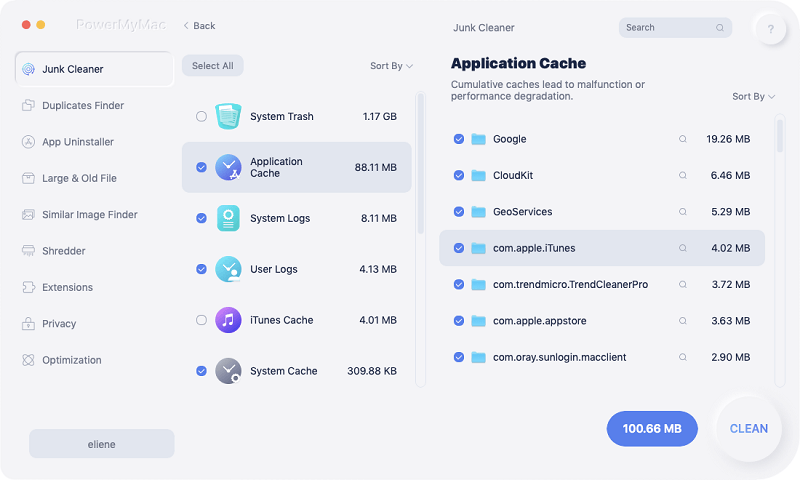
Część 4. Jak obniżyć wersję iTunes na komputerze Mac?
Obniżenie wersji iTunes do wcześniejszej wersji powoduje przywrócenie funkcji, które zostały utracone w nowszej wersji. Jest to możliwe tylko wtedy, gdy używasz Time Machine do tworzenia regularnych kopii zapasowych.
Oto ważna informacja, którą musisz znać. Zanim faktycznie zaczniesz, musisz wykonać kopię zapasową w Time Machine. W ten sposób, jeśli wystąpi problem, możesz po prostu przywrócić kopię zapasową do bieżącej wersji systemu macOS.
Oto kroki, które należy wykonać, aby obniżyć wersję aplikacji iTunes:
- Uruchom Monitor aktywności i znajdź Pomocnika iTunes. Po czym usuń go.
- Uruchom Terminal i wpisz następujące polecenie:
sudo rm –r /Applications/iTunes.appNaciśnij przycisk Return. - Otwórz maszynę czasu. Przywróć żądaną wersję iTunes z określonej kopii zapasowej Time Machine
- Przywróć następujące pliki z folderu
~/Music/iTunes:
iTunes Library Extras.itdb
iTunes Library.itl
iTunes Library Genius.itdb
iTunes Music Library.xml
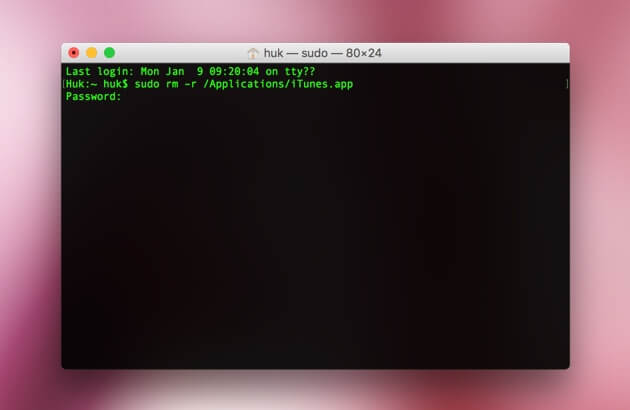
Jeśli masz problemy z iTunes, możesz po prostu zainstalować go ponownie, obniżyć wersję lub całkowicie odinstalować i zainstalować ponownie. Możesz go odinstalować za pomocą PowerMyMac i całkowicie oczyścić ze śmieci.
Wreszcie możesz skorzystać z tego przewodnika, aby pomóc Ci rozwiązać problem z iTunes na swoim urządzeniu.



